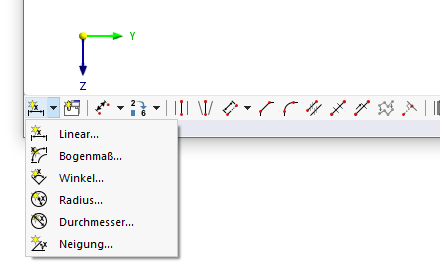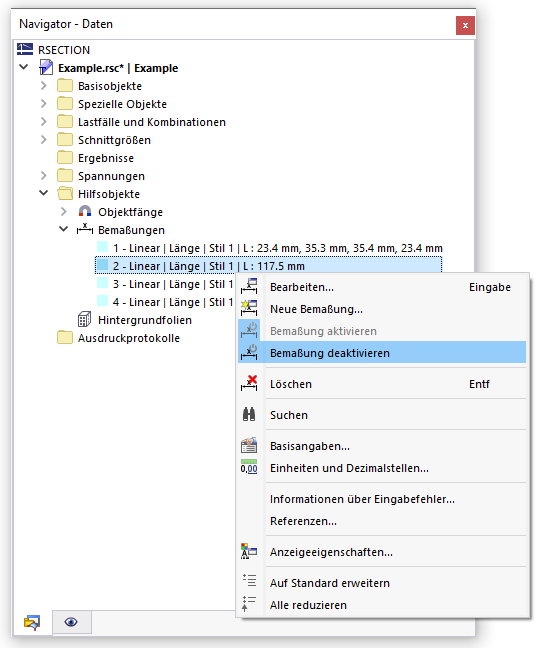用户可以在模型中创建【尺寸标注】来更好的建模。 用户可以创建不同类型的尺寸标注,并将其保存为用户自定义的尺寸标注样式。
使用按钮功能
![]() CAD工具栏中的用户可以直接在模型上设置尺寸标注。
CAD工具栏中的用户可以直接在模型上设置尺寸标注。
用户可在【新建尺寸标注】对话框中定义参数, 然后在模型中单击需要标注尺寸的对象。
全部
用户可在【基本】选项卡中定义尺寸标注的各项参数。
标注类型和式样
用户可在该列表中可以选择不同的'标注类型'。 它们对应于尺寸按钮的功能(见图{%!
| 线性 | 两点或更多点之间的长度 |
| 弧长 | 圆弧两点之间的长度 |
| 角度 | 三点或两条线之间的夹角 |
| 半径 | 标注圆或圆弧的半径 |
| 直径 | 标注圆或圆弧的直径 |
| 倾角 | 标注线与平面之间的夹角 |
显示属性”:用户可在该处定义尺寸标注的符号和字体样式。 您可以使用按钮更改当前的'样式'
![]() 检查: 点击该按钮后,程序会打开【显示属性】对话框,并预览尺寸标注的显示效果。 在该对话框中,用户可以根据需要调整单个尺寸标注类型的样式。
检查: 点击该按钮后,程序会打开【显示属性】对话框,并预览尺寸标注的显示效果。 在该对话框中,用户可以根据需要调整单个尺寸标注类型的样式。
选项
符号:用户可以在该处为标注的内容添加符号说明。 用户可以在符号处输入符号或从下拉菜单中选择合适的符号。
参数
“参考”:用户可以在对话框该部分选择为对象标注哪种类型的尺寸
“参照”:用户可以控制尺寸标注是参照真实长度还是投影长度
偏移
用户可以在该处定义尺寸标注与标注对象之间的距离。 在使用按钮的对话框中,您可以以图形方式定义该距离(见图以图形方式设置尺寸标注中的步骤 (6))。
勾选“偏移到全局坐标轴”后,用户可以定义标注线与全局坐标参照的距离。
位置
用户可以在该选项卡中选择尺寸标注的参考对象和标注内容的位置。
标注参考
用户可以在该处定义尺寸标注的参考对象。 标注类型为直线时,用户可以通过表格管理各个参考对象。 参照对象类型:用户可以在该下拉菜单中选择尺寸标注所参照对象的类型。 然后输入点的 '编号'。 激活输入栏后,可以单击按钮选择参照对象。
![]() 是编辑按钮。 通过该表格,用户可以在不删除和重新定义尺寸标注的情况下将尺寸线与其他点相关联。
是编辑按钮。 通过该表格,用户可以在不删除和重新定义尺寸标注的情况下将尺寸线与其他点相关联。
标注类型为倾角时,用户可以在该处选择参照的'线'、角度的'方向',并指定尺寸标注'位置' 是相对于线的始端或末端。
自定义文本位置
默认情况下尺寸标注的文字居中。 用户可以在该处选择标注内容在尺寸标注上的位置。 用户可以通过勾选“水平”或“垂直”,来修改尺寸标注上文字所在的位置。
尺寸显示
用户可以在导航器-显示中勾选尺寸标注相关的条目,以在模型中显示或隐藏尺寸标注。 在导航器-显示的“尺寸标注”类别下,用户可以勾选不同的设置,以在模型中显示不同的尺寸标注内容。 例如可以显示尺寸标注的单位,或使尺寸标注显示符号。
用户也可在导航器-数据中单独对某个尺寸标注进行显隐控制。
或者,可以使用对话框中的激活复选框(见图{%! 此外,在尺寸的上下文菜单中还可以停用尺寸标注的功能。